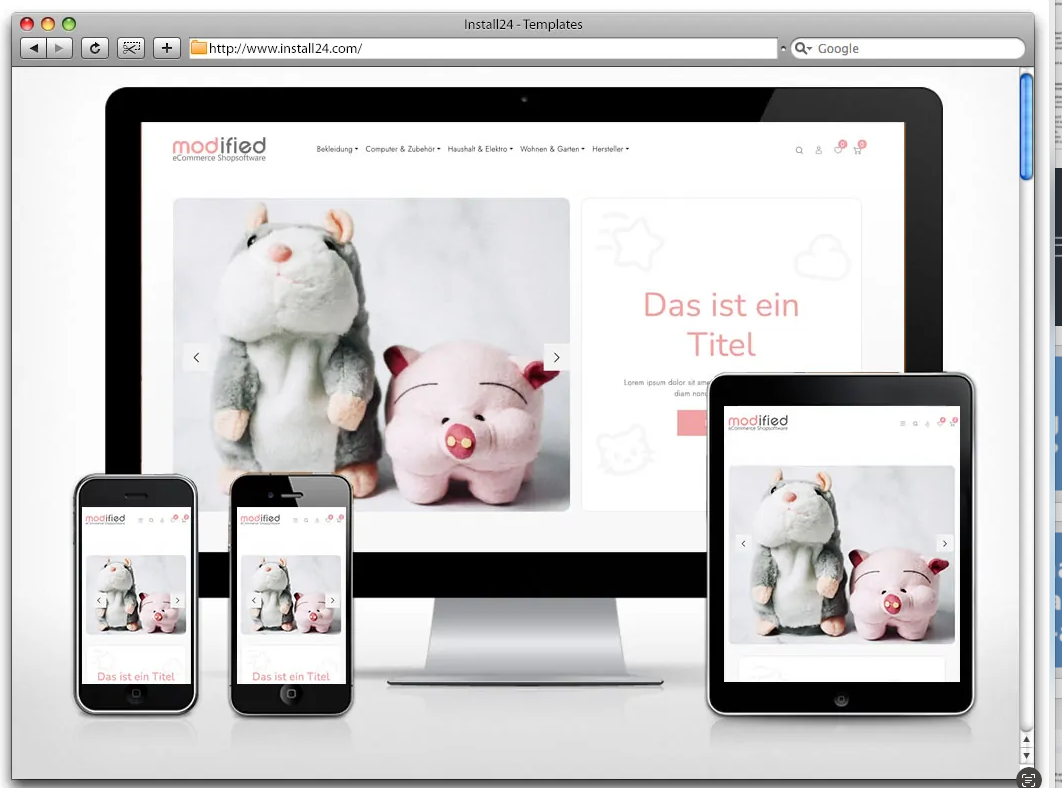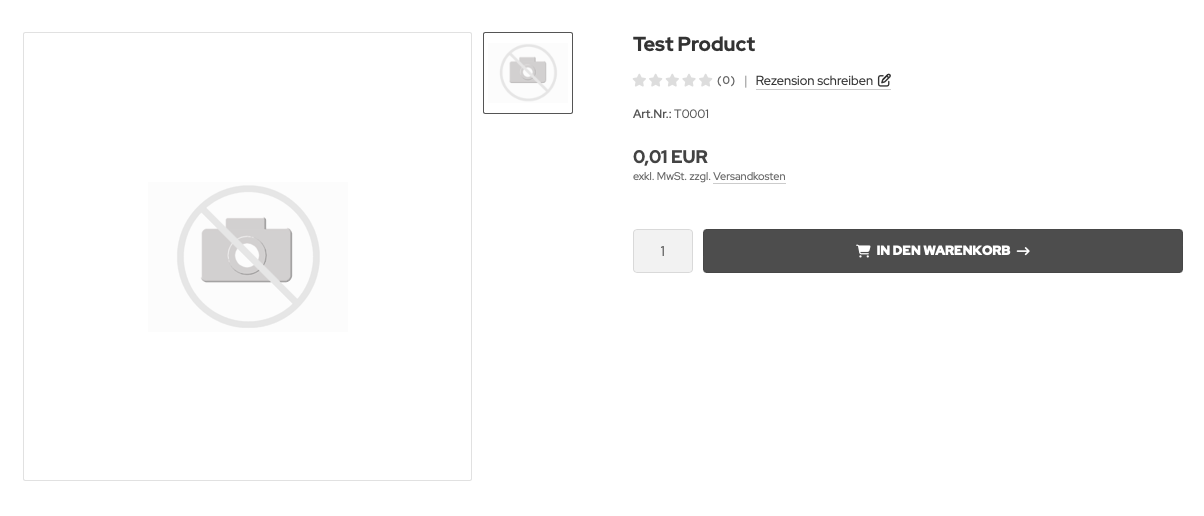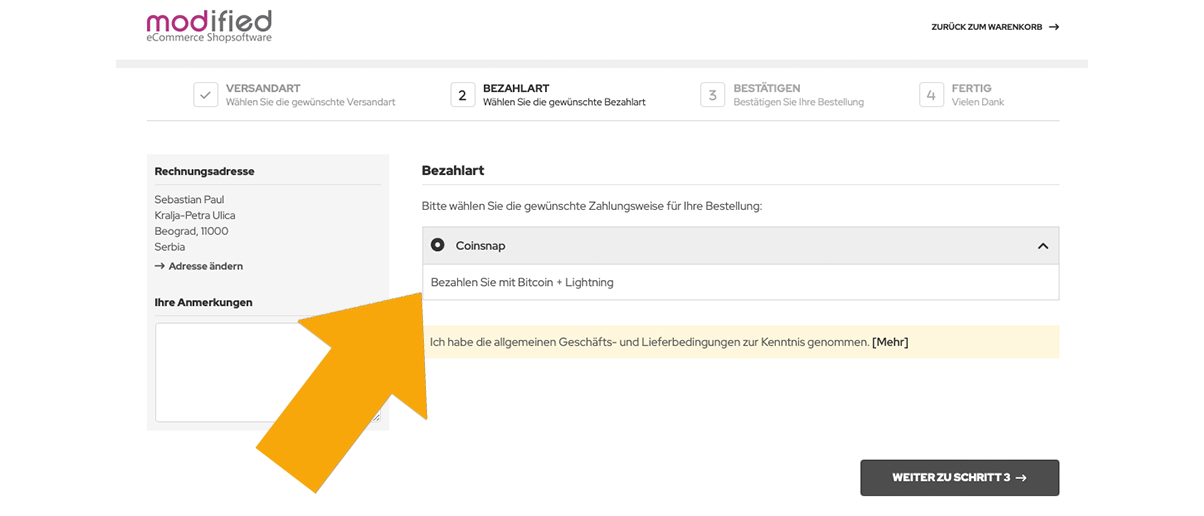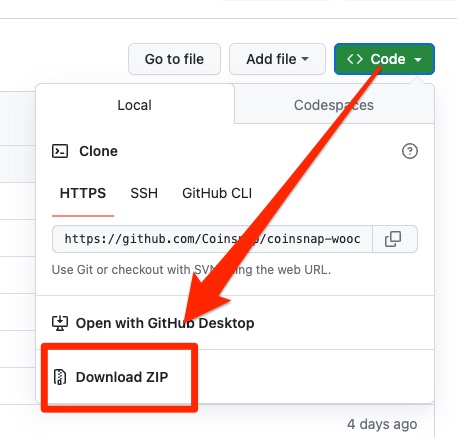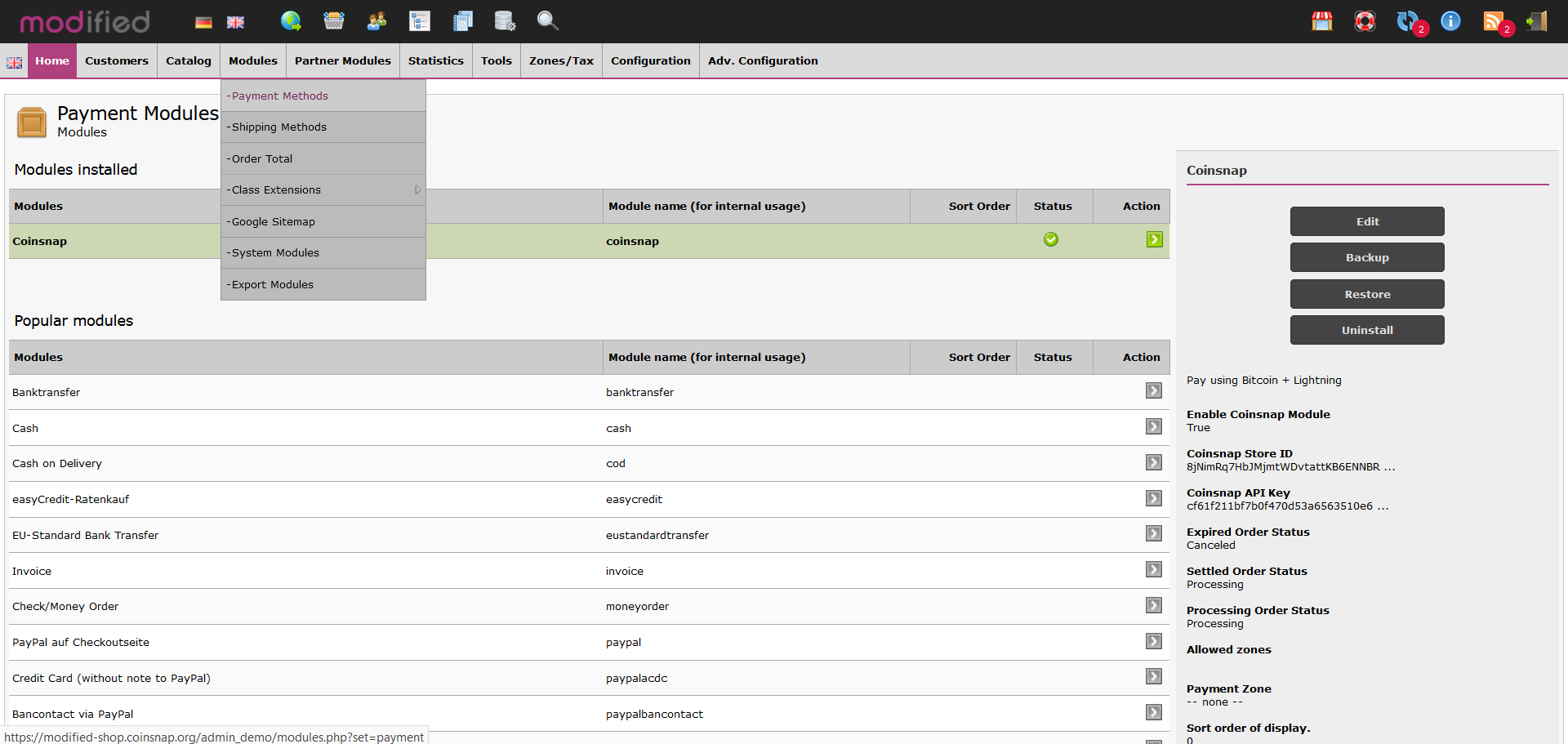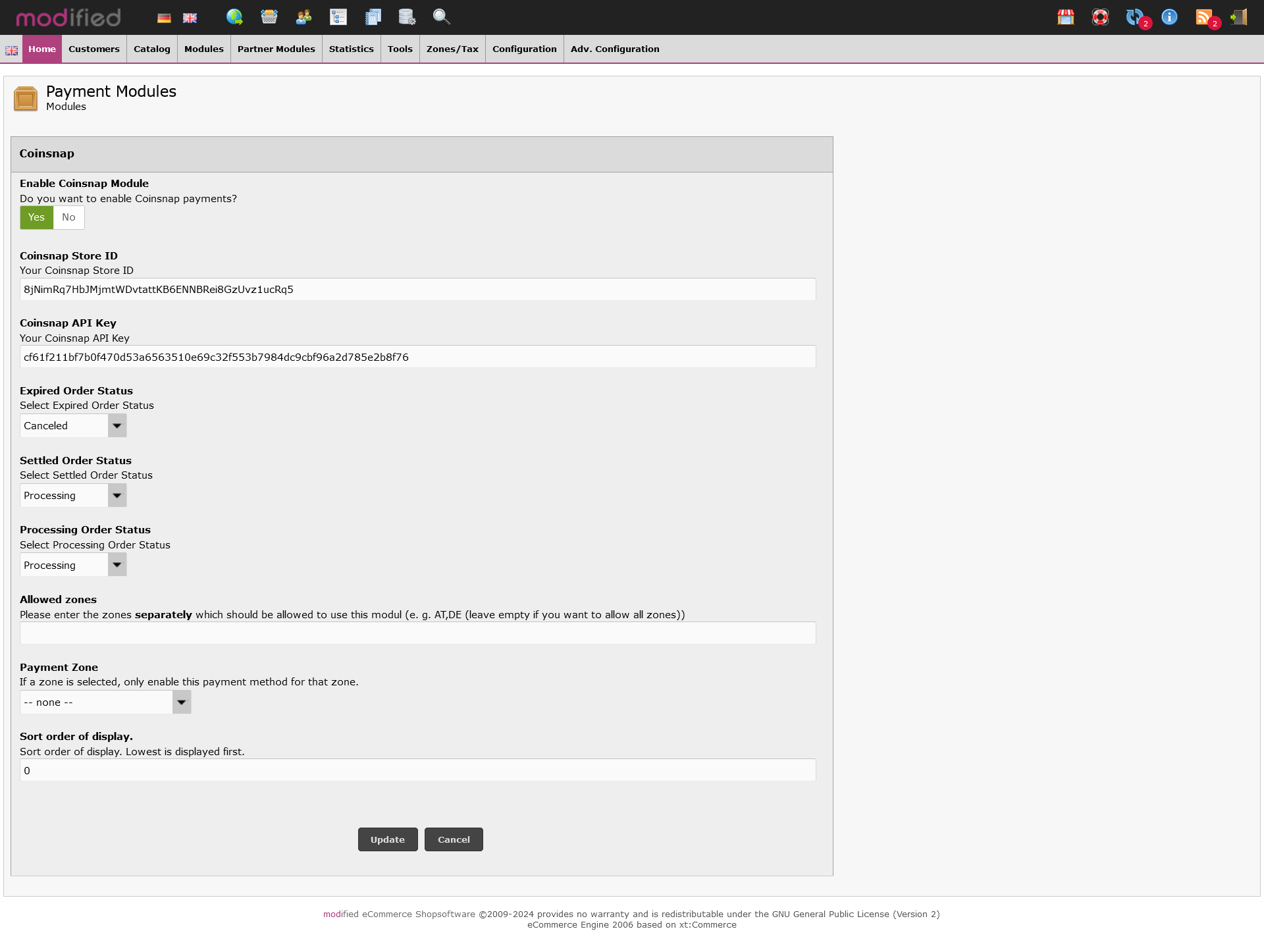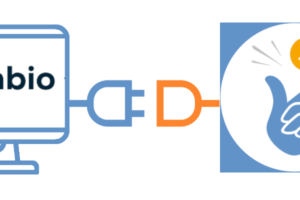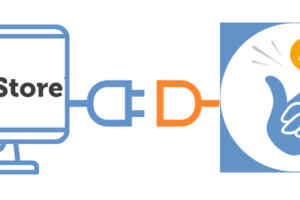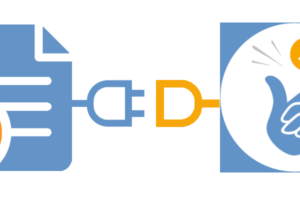Coinsnap para a Modified Shop
Aceite pagamentos Bitcoin Lightning na Modified Shop com a Coinsnap
O Coinsnap para Modified Shop permite que você processe pagamentos Bitcoin Lightning por meio da Lightning Network em sua Modified Shop. Com o plugin de pagamento Coinsnap Bitcoin Lightning para Modified Shop, tudo o que você precisa é de uma carteira Lightning com um endereço Lightning para aceitar pagamentos Bitcoin Lightning em sua loja. O plug-in de pagamento Coinsnap para a Modified Shop torna incrivelmente fácil para seus clientes comprarem suas ofertas com o Bitcoin Lightning: eles podem concluir suas transações de pagamento com apenas uma leitura do código QR gerado pelo plug-in Coinsnap e a autorização do pagamento. Após a autorização, o pagamento é creditado em sua carteira Lightning em tempo real.
- Loja de demonstração da Modified Shop Coinsnap: modified-shop.coinsnap.org/
- Artigo do blog: coinsnap.io/coinsnap-for-modified-shop/
- GitHub: github.com/Coinsnap/Coinsnap-for-Modified
Página de demonstração da loja modificada
Se você quiser experimentar por si mesmo como pode aceitar pagamentos Bitcoin Lightning em uma Modified Shop, visite nossa Modified Shop Demo Store neste link.
Você pode encontrar um produto de teste por 1 centavo em nossa página de demonstração da loja. Selecione-o para testar o pagamento com Bitcoin e Lightning imediatamente!
Adicionar ao carrinho de compras
Clique no botão “Add to cart” (Adicionar ao carrinho) para iniciar o teste de pagamento.
No final, você receberá um código QR que deverá ser escaneado com sua carteira para pagar com Coinsnap Bitcoin e Lighhtning!
Faça o download do Coinsnap for Modified Shop no Github
Você pode fazer o download do plugin Coinsnap for Modified Shop na página do Coinsnap Github e instalá-lo em seu site WordPress. Para fazer isso, acesse a página do Coinsnap no Github. Lá você encontrará o botão verde chamado Code no canto superior direito.
Quando você clica nele, o menu é aberto e aparece Download ZIP.
Aqui você pode baixar a versão mais recente do plug-in Coinsnap para o seu computador.
Configure o Coinsnap na loja modificada
Assim que você estiver registrado na Coinsnap, faça login na sua loja modificada e acesse o backend.
Se você ainda não configurou sua conta Coinsnap, pode criá-la por meio deste link. Antes de começar a usar a área de back-end da Modified Shop, certifique-se de que você fez o download do nosso plug-in para a Modified Shop na nossa página do GitHub. Agora, extraia os arquivos e pastas do arquivo e carregue-os no diretório raiz da Modified Shop usando um cliente FTP, mantendo toda a estrutura do diretório:
retorno de chamada
inclui
lang
Faça login na Modified Shop como administrador. Navegue até Módulos – Métodos de pagamento, procure o Coinsnap e clique em Instalar – após a instalação, o Coinsnap aparecerá na lista de módulos instalados Agora você pode prosseguir com a configuração do plug-in Coinsnap conforme descrito abaixo. Depois que o plug-in Coinsnap for Modified Shop tiver sido instalado e ativado, você ainda precisará configurar o plug-in. Você pode aprender como fazer isso aqui.
Conecte o Coinsnap for Modified Shop com sua conta Coinsnap
Para que tudo isso funcione, você precisa conectar o plug-in à sua conta Coinsnap:
Coinsnap para configurações de loja modificadas
- Acesse Módulos > Métodos de pagamento, pesquise Coinsnap e clique no ícone – a página com as configurações do Coinsnap será aberta.
- Ative o módulo Coinsnap (clique em “Yes”).
- Digite o “Coinsnap Store ID” e sua “Coinsnap API Key” (você pode encontrá-los em sua conta Coinsnap, veja aqui).
- Selecione o status de pagamento para o status de pagamento do Coinsnap.
- Se desejar, você pode inserir zonas de pagamento permitidas e selecionar uma zona de pagamento na lista de zonas de pagamento.
- Clique em “Salvar”.